iPhone或iPad:屏幕看起来太大或缩放过多

解决苹果iPhone或iPad屏幕看起来放大且使用困难的问题,因为iPhone卡在缩放问题上。

如果您不使用 iMessage,那麼 WhatsApp 可能是您與聯絡人保持聯繫的主要選擇。然而,該應用程式確實引起了一些隱私問題。您可以在 iPhone 上使用面容 ID 或密碼鎖定 WhatsApp,以防止不必要的存取。然而,有時您可能會覺得這不足以保護您所有的聊天。
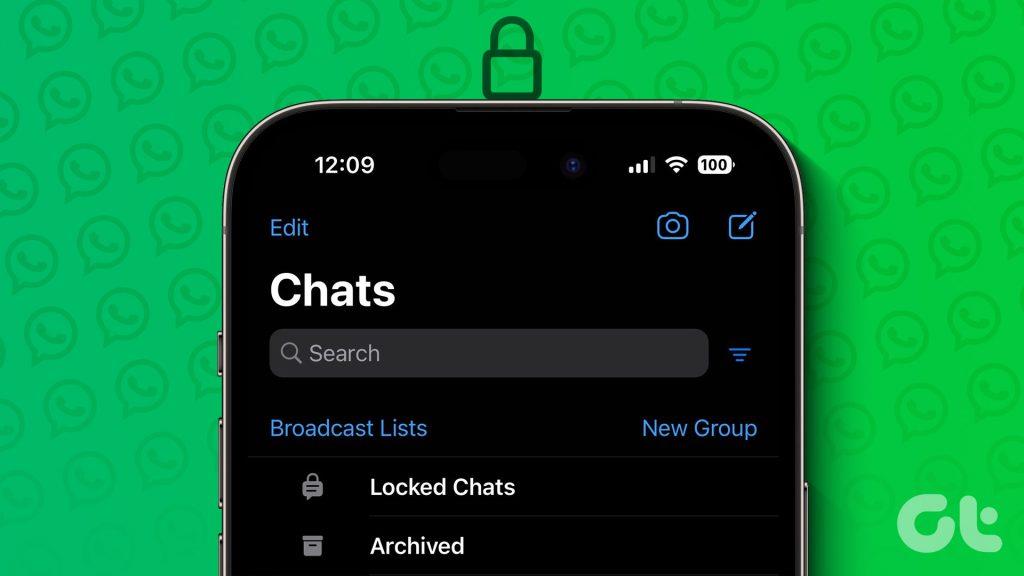
這就是為什麼 WhatsApp 引入了鎖定聊天選項作為額外的安全層。如果您是 iPhone 用戶,這篇文章將向您展示如何在 iPhone 上鎖定 WhatsApp 上的個人和群組聊天。Android 用戶也可以使用此功能。
在繼續執行這些步驟之前,我們想強調一些重要的面向。要在 iPhone 上鎖定 WhatsApp 聊天,您需要確保以下幾點
讓我們先向您展示如何在 WhatsApp 中鎖定個人聊天的步驟。如果您希望將某個單獨對話保密,您可以在 iPhone 上的 WhatsApp 中使用此功能。以下是如何使用它。
步驟 1:在 iPhone 上開啟 WhatsApp。

步驟2:選擇您要鎖定的聊天記錄。
步驟 3:點擊頂部的聯絡人姓名。
步驟 4:向下捲動並選擇聊天鎖定。
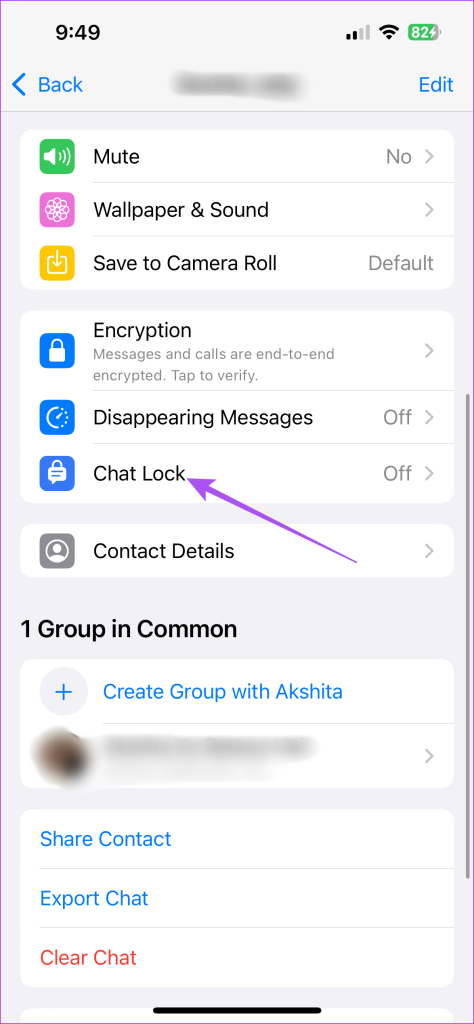
步驟 5:點擊「鎖定此聊天」旁邊的開關以啟用聊天鎖定。
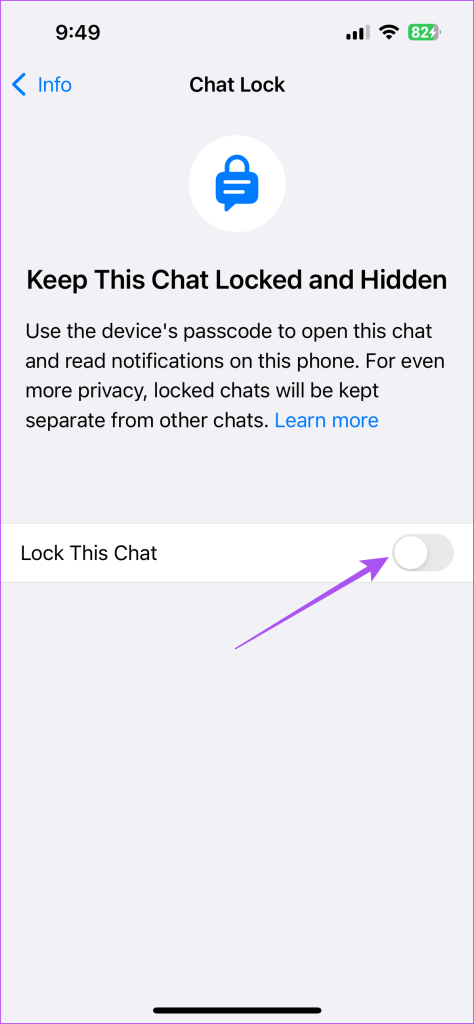
系統會要求您使用面容 ID 或密碼進行確認。
請注意,WhatsApp 不會鎖定您連結裝置上的聊天。
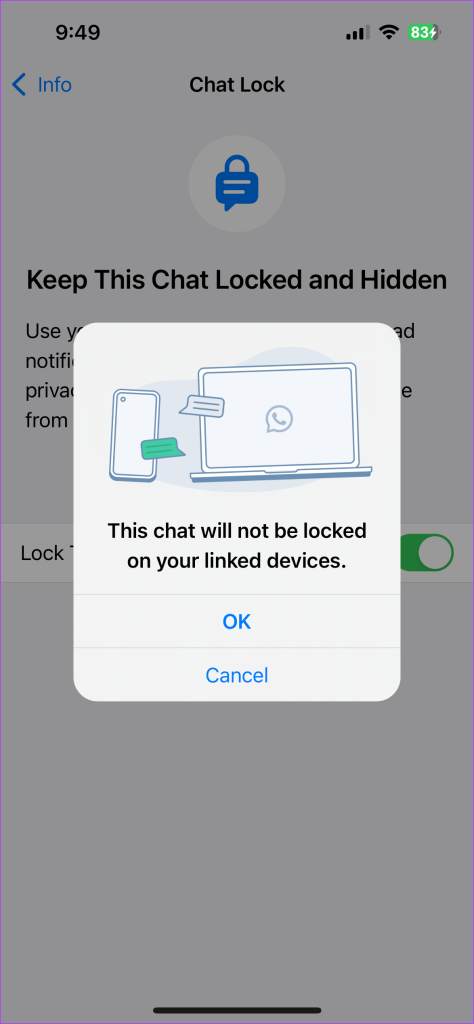
與個人聊天一樣,您也可以在 iPhone 上的 WhatsApp 中啟用群組聊天鎖定。如果您自己建立 WhatsApp 群組,這也適用。以下是啟用它的方法。
步驟 1:在 iPhone 上開啟 WhatsApp。

步驟2:選擇您要鎖定的群組聊天。
第 3 步:點擊頂部的群組聊天名稱。
步驟 4:向下捲動並選擇聊天鎖定。
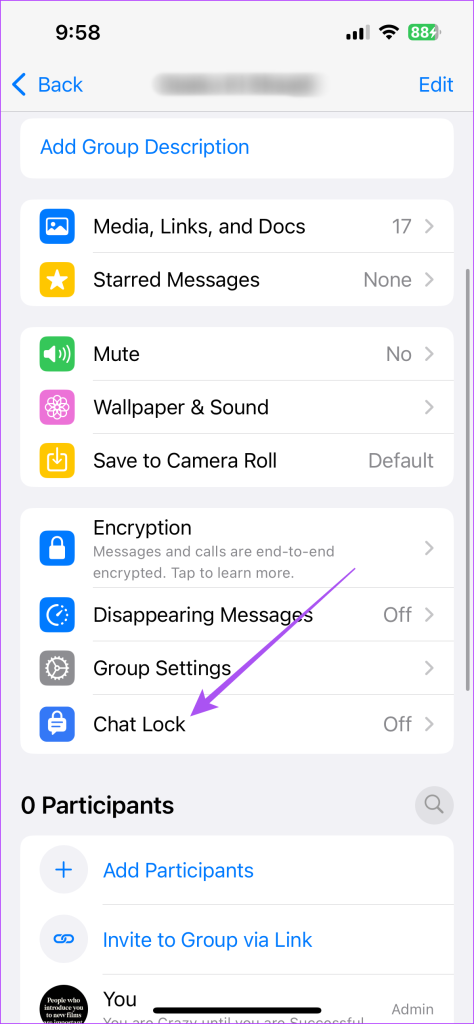
步驟 5:點擊「鎖定此聊天」旁邊的開關以啟用聊天鎖定。
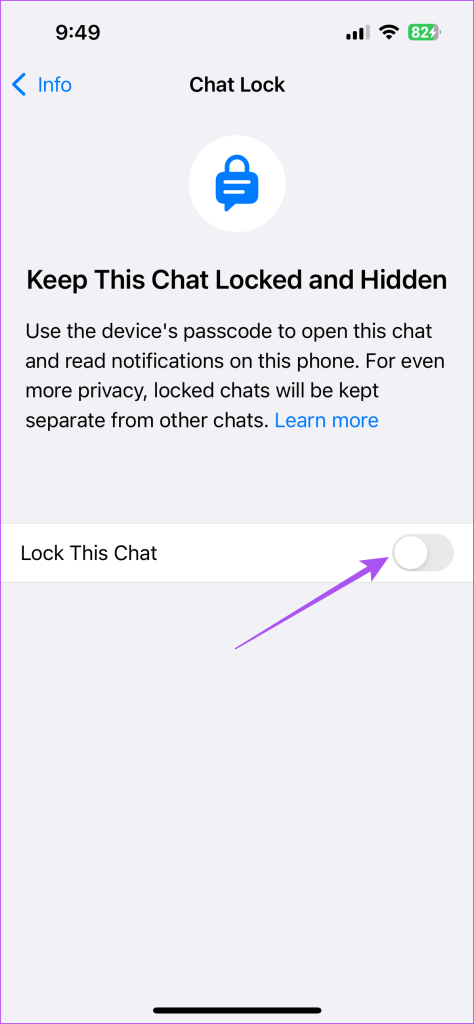
系統會要求您使用面容 ID 或密碼進行確認。
一旦您在 WhatsApp 上鎖定個人或群組聊天,他們將不會在應用程式的主聊天頁面上可見。您需要從頂部向下滑動才能顯示「鎖定聊天」資料夾。
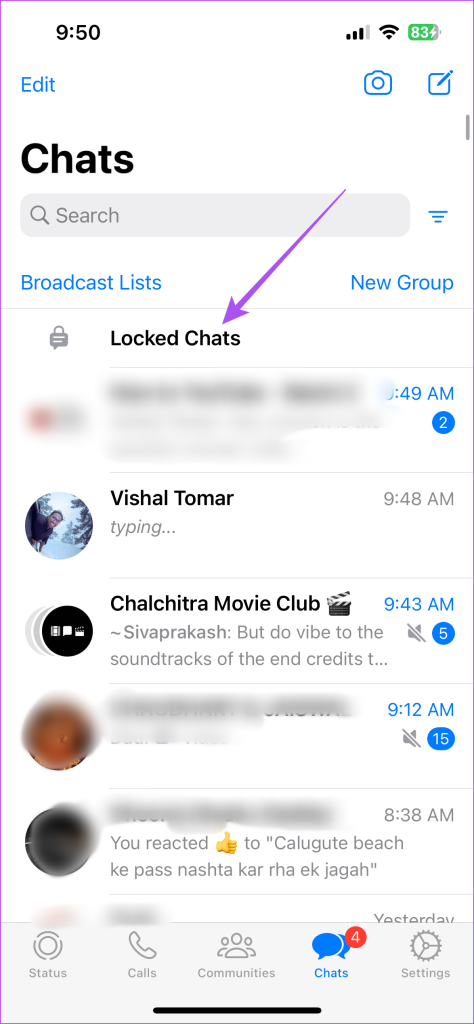
您可以選擇它來查看所有鎖定的聊天和群組聊天。以下是停用聊天鎖定的方法。
步驟 1:在「鎖定的聊天」資料夾中,選擇您要解鎖的聊天。
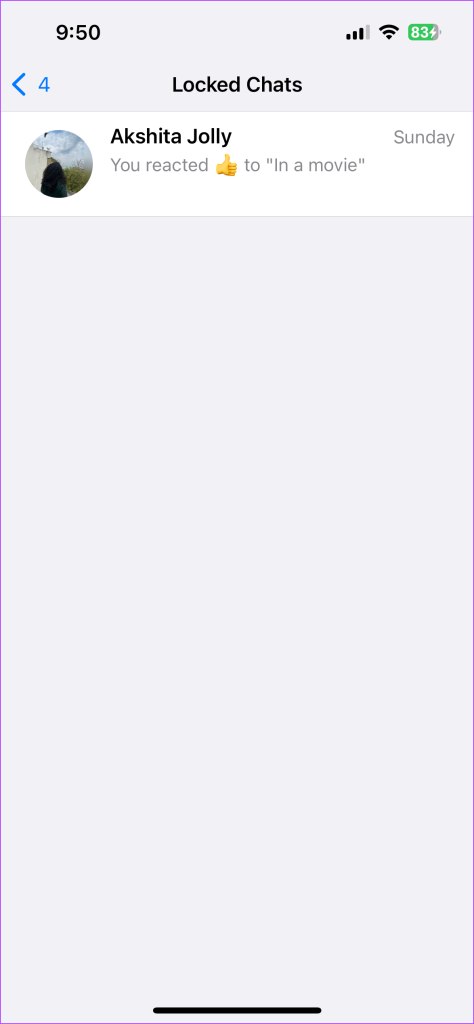
步驟 2:點擊頂部的群組聊天名稱或聯絡人姓名。
步驟 3:向下捲動並選擇聊天鎖定。
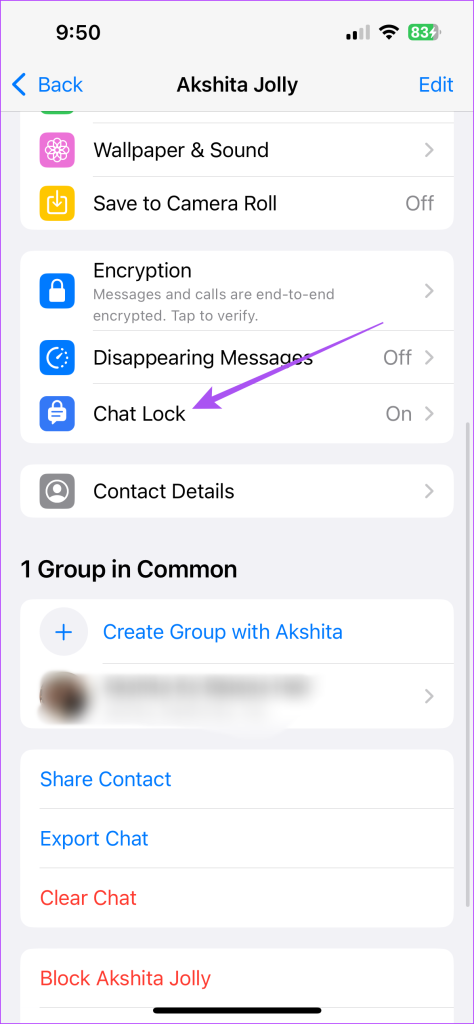
步驟 4:再次點擊開關以停用聊天鎖定。
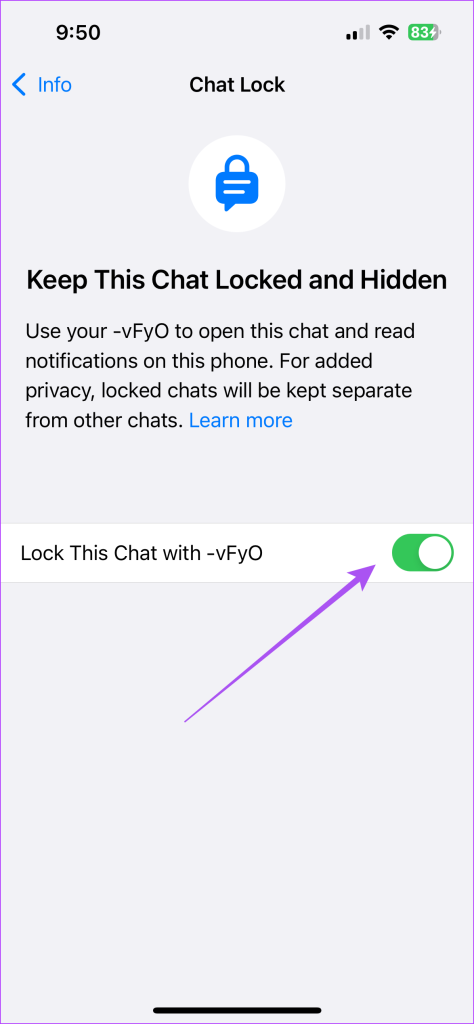
系統會要求您使用面容 ID 或密碼進行驗證。完成後,您選擇的聊天將會解鎖。
如果您在 iPhone 上仍然看不到鎖定 WhatsApp 聊天的功能,您可以嘗試強制退出並重新啟動該應用程式。
步驟 1:在 iPhone 主畫面上,向上滑動並按住以顯示後台應用程式視窗。
步驟 2:向右滑動尋找 WhatsApp。然後,向上滑動以強迫退出 WhatsApp。
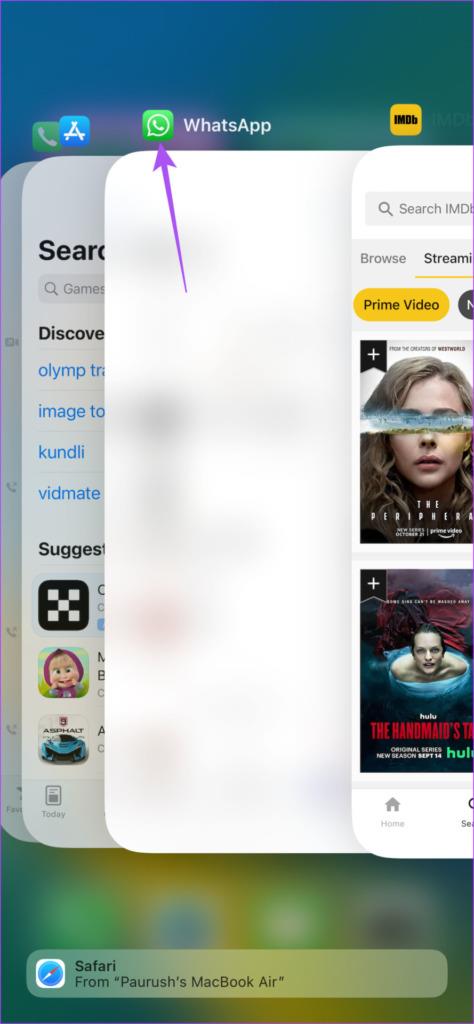
步驟 3:再次開啟 WhatsApp,您現在應該會看到聊天鎖定功能。

您可以透過此方法在 iPhone 上的 WhatsApp 中鎖定聊天內容。 WhatsApp 也為 iPhone 上的視訊通話提供畫中畫支援。它會自動啟用,就像 YouTube 和 FaceTime 等其他應用程式一樣。但是,如果您無法使用此功能,您可以參考我們的帖子,該帖子針對 iPhone 上的 WhatsApp 中畫中畫功能無法使用的問題提供了最佳修復建議。
解决苹果iPhone或iPad屏幕看起来放大且使用困难的问题,因为iPhone卡在缩放问题上。
学习如何通过本教程访问Apple iPad上的SIM卡。
在此帖子中,我们讨论如何解决Apple iPhone中地图导航和GPS功能无法正常工作的常见问题。
iOS 16 照片摳圖不起作用?了解如何透過 8 種方法修復這個問題,從確保設備和文件格式兼容性開始。
厭倦了拍照時的快門噪音?您可以使用以下 6 種簡單方法來關閉 iPhone 上的相機聲音。
了解如何將“照片”同步到iPhone的最新方法,確保您的照片安全有序。
使用 iPhone 上的 NFC 標籤以無線方式輕鬆傳輸數據。了解如何使用 NFC 標籤讀取器和 NFC 標籤寫入器。
離開家庭共享並獨自一人。了解如何在 iPhone、iPad 和 Mac 上的「家人共享」中離開或刪除某人。
解決使用 Microsoft Authenticator 應用程式時遇到的問題,包括生成雙因素身份驗證代碼的故障,提供有效的解決方案。
了解您的 iPhone 如何收集分析資料,以及如何停用這些功能以保護您的隱私。






